Τα email είναι τα πιο συχνά χρησιμοποιούμενα εργαλεία στο γραφείο και την καθημερινή ζωή. Μπορείτε να χρησιμοποιήσετε το γραμματοκιβώτιο για να οργανώσετε μηνύματα στο iPhone σας. Μπορεί να έχετε προσθέσει πολλούς λογαριασμούς email όπως iCloud, Google, email Yahoo ή περισσότερα στο iPhone σας. Με την πάροδο του χρόνου, τα μηνύματα ηλεκτρονικού ταχυδρομείου αυξάνονται όλο και περισσότερο, κάτι που καταλαμβάνει μεγάλο χώρο στον αποθηκευτικό χώρο του iPhone σας.
Ένας μεγάλος όγκος email μπορεί να επιβραδύνει την αποδοτικότητα στην εργασία. Αυτό που εστιάζετε τώρα είναι πώς να απαλλαγείτε από αυτά τα πολλαπλά μηνύματα ηλεκτρονικού ταχυδρομείου από το iPhone σας. Αυτό είναι που μας ενδιαφέρει επίσης. Σε αυτήν την ανάρτηση, θα σας παρέχουμε απλούς οδηγούς πώς να διαγράψετε μηνύματα ηλεκτρονικού ταχυδρομείου στο iPhone σας και πώς να τα διαγράψετε μαζικά με ένα κλικ.
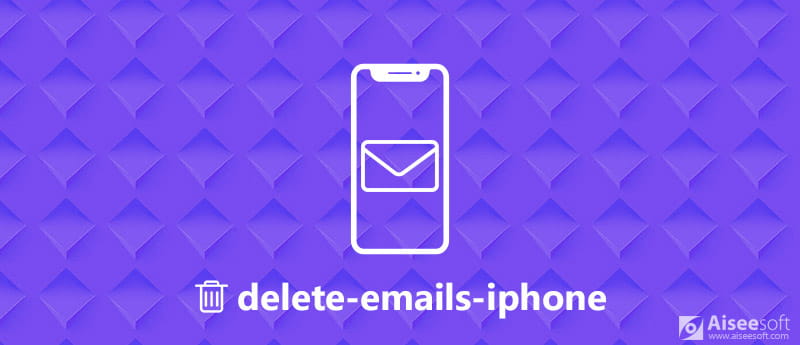
Διαγραφή μηνυμάτων ηλεκτρονικού ταχυδρομείου στο iPhone
Τα email και τα συνημμένα στα εισερχόμενα iPhone έχουν μεγάλη χωρητικότητα για αποθήκευση iPhone. Μπορεί να υπάρχουν πολλά ανεπιθύμητα αρχεία που καταλαμβάνουν το iPhone σας. Μπορείτε να διαγράψετε αυτά τα ενοχλητικά email ταυτόχρονα ακολουθώντας αυτά τα βήματα.

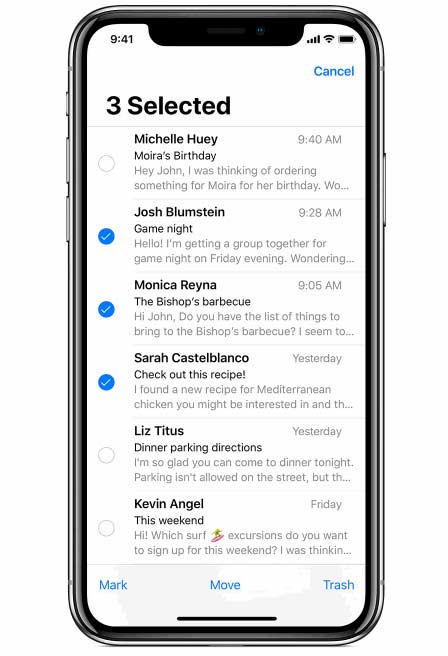
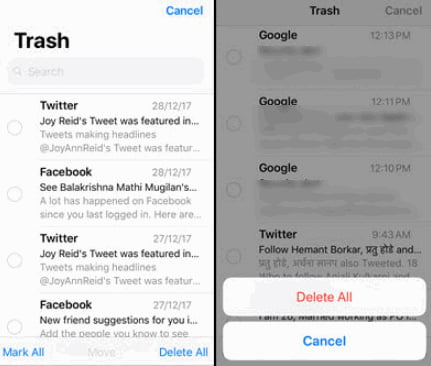
Εάν θέλετε να εμφανίζεται η επιβεβαίωση διαγραφής, μπορείτε να μεταβείτε στη διεύθυνση ρυθμίσεις > Ταχυδρομείο, και ενεργοποιήστε Ρωτήστε πριν από τη διαγραφή. Έτσι, μπορείτε να επιβεβαιώσετε τη διαγραφή ξανά σε περίπτωση που κάποια email διαγραφούν κατά λάθος.
Σημείωση: Εάν δεν θέλετε να διαγράψετε όλα τα μηνύματα ηλεκτρονικού ταχυδρομείου ταυτόχρονα, μπορείτε να τα ανακτήσετε από τον κάδο απορριμμάτων προτού διαγραφούν πλήρως.
Δεν φαίνεται να καθαρίζει καλά τα email του iPhone όταν τα μετακινεί στον κάδο απορριμμάτων. Εάν θέλετε να καθαρίσετε το iPhone σας σχολαστικά, μπορείτε να χρησιμοποιήσετε το ισχυρό Aiseesoft FoneEraser. Μπορεί να είναι ένας καλός βοηθός iPhone για τη διαγραφή όλων των περιεχομένων και των ρυθμίσεων στο iPhone σας. Εάν θέλετε πραγματικά να καθαρίσετε τη συσκευή σας iOS, θα πρέπει να είναι η καλύτερη επιλογή σας.

Λήψεις
100% ασφαλής. Χωρίς διαφημίσεις.
100% ασφαλής. Χωρίς διαφημίσεις.
Για να αποφύγετε την κατά λάθος διαγραφή email, θα πρέπει πρώτα να δημιουργήσετε αντίγραφα ασφαλείας των δεδομένων του iPhone σας με το FoneLab Δημιουργία αντιγράφων ασφαλείας και επαναφορά δεδομένων iOS. Είναι ένα ασφαλές και αποτελεσματικό εργαλείο για τη δημιουργία αντιγράφων ασφαλείας των δεδομένων iOS στον υπολογιστή σας ή για την επαναφορά αντιγράφων ασφαλείας δεδομένων iOS στη συσκευή ή τον υπολογιστή σας.
Μπορείτε να ακολουθήσετε τα παρακάτω βήματα για να διαγράψετε μηνύματα ηλεκτρονικού ταχυδρομείου και άλλα δεδομένα στο iPhone σας.



Μετά από αυτό, έχετε ολοκληρώσει ολόκληρη τη διαδικασία διαγραφής στο iPhone σας. Όλα τα email έχουν διαγραφεί πλήρως για πάντα.
Εκτός από τη διαγραφή μηνυμάτων ηλεκτρονικού ταχυδρομείου, εάν θέλετε διαγραφή λογαριασμών email, κρυφές μνήμες, ανεπιθύμητο ιστορικό, αρχεία που έχετε κατεβάσει και πολλά άλλα στο iPhone, το iPad ή το iPod touch, αυτό το εργαλείο είναι επίσης η καλύτερη επιλογή για να λάβετε υπόψη σας.
Οι επιλογές σάρωσης για διαγραφή μπορούν να ρυθμιστούν στο iPhone σας. Μπορείτε να ρυθμίσετε να σύρετε τα email προς τα αριστερά ή προς τα δεξιά όπως θέλετε. Φροντίστε να ακολουθήσετε τα παρακάτω βήματα.
Στη συνέχεια, μπορείτε να επιλέξετε Σύρετε δεξιά διαλέγω άλλα χαρακτηριστικά or Αρχείο.
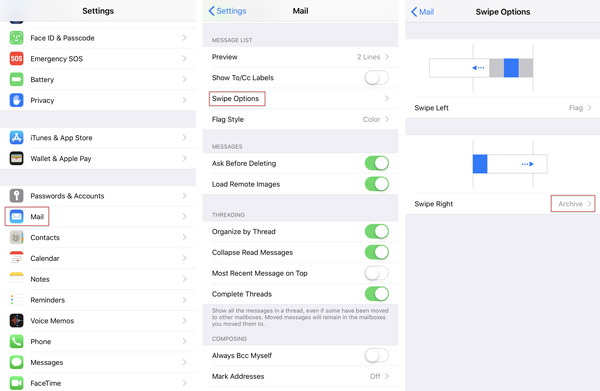
Ίσως θέλετε να μάθετε για: Ημέρες αλληλογραφίας για συγχρονισμό και τρόπος συγχρονισμού μηνυμάτων ηλεκτρονικού ταχυδρομείου στο iPhone
Γιατί δεν μπορώ να διαγράψω τα email μου στο iPhone στο iOS 17;
Φαίνεται ότι έχει να κάνει με την επαλήθευση του λογαριασμού email σας. Μπορείτε να μεταβείτε στις Ρυθμίσεις, να πατήσετε Αλληλογραφία, να βρείτε Λογαριασμούς και μετά να επιλέξετε τον κατάλληλο λογαριασμό. Επιλέξτε "Εκ νέου εισαγωγή κωδικού πρόσβασης" και, στη συνέχεια, εισαγάγετε τον κωδικό πρόσβασης για αυτόν τον λογαριασμό για να επαληθεύσετε ξανά τον λογαριασμό σας.
Πώς να αφαιρέσετε λογαριασμούς email σε iPhone και iPad;
Μεταβείτε στην ενότητα Ρυθμίσεις> Κωδικοί πρόσβασης και λογαριασμοί (iOS 13 και παλαιότερες εκδόσεις) ή Ρυθμίσεις> Αλληλογραφία> Λογαριασμοί (iOS 14 και μεταγενέστερες εκδόσεις) και επιλέξτε τον λογαριασμό. Στο κάτω μέρος της οθόνης λεπτομερειών λογαριασμού, πατήστε Διαγραφή λογαριασμού. Θα σας ζητηθεί να επιβεβαιώσετε αυτήν την ενέργεια και, στη συνέχεια, πατήστε Διαγραφή λογαριασμού.
Πώς να διαγράψετε τα email Gmail στο iPhone;
Στο iPhone σας, ανοίξτε την εφαρμογή Gmail. Επιλέξτε email πατώντας την εικόνα ή το γράμμα του κυκλικού αποστολέα δίπλα σε κάθε email. Στη συνέχεια, απλώς πατήστε Διαγραφή.
Συμπέρασμα
Αυτό το άρθρο εισάγει κυρίως 2 λύσεις για γρήγορη διαγραφή μηνυμάτων ηλεκτρονικού ταχυδρομείου στο iPhone. Πρόσθετη συμβουλή σχετικά με τη ρύθμιση επιλογών σάρωσης ή αρχειοθέτησης αναφέρεται επίσης εδώ. Με το επαγγελματικό εργαλείο διαγραφής FoneEraser, μπορείτε να διαγράψετε μόνιμα όλα τα email στο iPhone. Αλλά θυμηθείτε να δημιουργήσετε αντίγραφα ασφαλείας των δεδομένων του iPhone σας πρώτα πριν τα χρησιμοποιήσετε. Εάν έχετε καλύτερες λύσεις, μη διστάσετε να σχολιάσετε.
Διαγραφή δεδομένων στο iPhone
Τρόπος διαγραφής προτάσεων αναζήτησης Spotlight στο iPhone Βρείτε λογαριασμό iCloud μέσω IMEI Διακοπή ανεπιθύμητων μηνυμάτων ηλεκτρονικού ταχυδρομείου στο Gmail Διαγραφή λογαριασμού email Outlook στο iPhone Διαγραφή αναζήτησης Spotlight Διαγραφή λογαριασμού και δεδομένων Twitter Επαναφορά κρυπτογραφημένων δεδομένων στο iPhone Διαγραφή Podcast από το iPhone Διαγραφή ημερολογίων στο iPhone Διαγραφή μηνυμάτων ηλεκτρονικού ταχυδρομείου στο iPhone Διαγράψτε το Cydia από το iPhone Διαγράψτε το Instagram στο iPhone Αποκτήστε περισσότερο χώρο αποθήκευσης στο iPhone Διαγραφή ιστορικού κλήσεων στο iPhone Διαγραφή προσωρινών αρχείων στο iPhone Πόση δόση αποθήκευσης έχει το iPhone Διαγραφή εικονιδίων εφαρμογών στο iPhone Διαγραφή φωνητικού ταχυδρομείου στο iPhone Διαγραφή δεδομένων συστήματος iPhone Διαγραφή κατεστραμμένων αρχείων iPhone Σκουπίστε το iPod Σκουπίστε το iPad Διαγραφή λογαριασμού Viber στο iPhone Αγοράστε περισσότερο χώρο αποθήκευσης στο iPhone Διαγραφή εγγράφων και δεδομένων στο iPhone
Το πιο ισχυρό βοηθητικό πρόγραμμα που χρησιμοποιείτε ποτέ, επιτρέποντας στους χρήστες να διαγράφουν μόνιμα και σχολαστικά όλα τα περιεχόμενα του iPhone, όπως επαφές, μηνύματα, φωτογραφίες, βίντεο, σημειώσεις κλπ.
100% ασφαλής. Χωρίς διαφημίσεις.